¿Está buscando confiable Recuperación de SanDisk ¿Software para recuperar tus fotos perdidas?
Las tarjetas de memoria SanDisk se usan ampliamente para almacenar fotos, videos, canciones, documentos y otros datos. Tanto si eres fotógrafo como usuario ocasional, es posible que tengas una tarjeta SanDisk para guardar tus archivos importantes. Sin embargo, la pérdida de datos puede ocurrir debido a borrado accidental, corrupción o daño físico. Anhelas encontrar formas seguras de recuperar archivos irremplazables.
Esta publicación ofrece una guía detallada sobre Recuperación de la tarjeta SanDiskSe presentan siete herramientas confiables de recuperación de tarjetas SD para ayudarlo a recuperar datos eliminados y perdidos.

Antes de profundizar en las recomendaciones específicas del software de recuperación de SanDisk, me gustaría analizar varios factores que debe tener en cuenta al seleccionar una herramienta de recuperación de tarjetas SD de SanDisk.
El software de recuperación de SanDisk debe ser compatible con tu sistema operativo. Ten en cuenta que algunas herramientas de recuperación de tarjetas SD solo están disponibles en versiones para Windows. Si quieres restaurar fotos u otros archivos perdidos en un dispositivo macOS o Linux, debes asegurarte de que sea compatible con el sistema operativo. Además, el software de recuperación de tarjetas SD debe ser compatible con el tipo de tarjeta SD SanDisk específico, como microSD, SDHC, SDXC, etc. Además, debe ser compatible con exFAT, NTFS, FAT32 y otros sistemas de archivos comunes.
El software de recuperación de tarjetas SanDisk debería incluir todas las funciones necesarias, incluyendo los formatos de archivo compatibles, modos de escaneo como escaneo rápido y profundo, vista previa e incluso funciones de reparación con IA. La facilidad de uso es otro factor a considerar al elegir una herramienta de recuperación. Muchos programas de recuperación de datos incluyen una versión de prueba para probar sus capacidades de recuperación. Sin duda, es preferible una versión gratuita para recuperar los datos perdidos de su tarjeta SD sin pagar.
Además de los factores mencionados, al seleccionar un programa de recuperación de tarjetas SanDisk, debe considerar su eficacia. El software debe tener una alta tasa de recuperación en situaciones comunes, como borrado accidental, formateo erróneo de la tarjeta de memoria, corrupción, etc. Además, debe tener una buena reputación y poder recuperar archivos perdidos de tarjetas SanDisk de forma segura sin sobrescribir los datos durante la recuperación. Además, un buen programa de recuperación de tarjetas SanDisk debe ofrecer soporte al cliente 24/7.
Si su tarjeta SanDisk deja de ser accesible o faltan archivos importantes, debe dejar de usarla inmediatamente para evitar sobrescribir los archivos perdidos. Compruebe las conexiones físicas para asegurarse de que el lector o adaptador de tarjetas de memoria no esté defectuoso. La mayoría de los fallos lógicos, como la eliminación, el formateo y la corrupción, se pueden solucionar con un software de recuperación. En esta sección, le presentamos siete herramientas principales para recuperar tarjetas SanDisk.
SanDisk RescuePRO es un reconocido software de recuperación de datos diseñado específicamente para tarjetas SanDisk. Recupera archivos perdidos, eliminados o dañados de diversos medios de almacenamiento, como tarjetas SD, tarjetas microSD, unidades USB y discos duros. Si sus archivos de SanDisk se han eliminado o perdido accidentalmente debido a formateo, corrupción u otros problemas, SanDisk recomienda usar esta herramienta de recuperación.
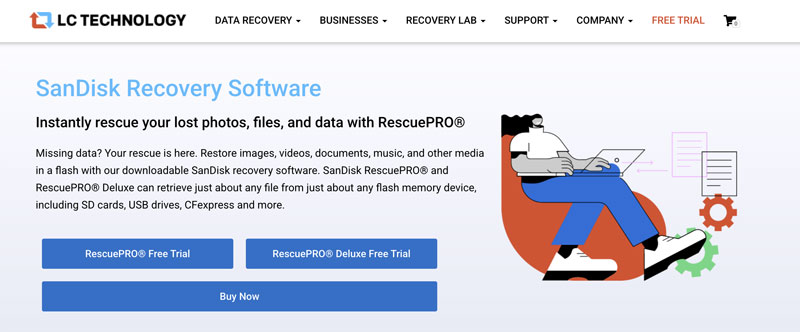
SanDisk RescuePRO puede recuperar los formatos de archivo más comunes. Por ejemplo, permite restaurar fotos, documentos, vídeos, archivos de música, archivos gráficos, presentaciones y más. Además, la herramienta de recuperación de tarjetas SanDisk es compatible con diversos dispositivos de almacenamiento, como tarjetas SD, microSD, CF y unidades USB. Puedes actualizar a RescuePRO Deluxe para obtener compatibilidad exclusiva con vídeos fragmentados grabados con cámaras. La versión estándar de SanDisk RescuePRO cuesta $39.99.
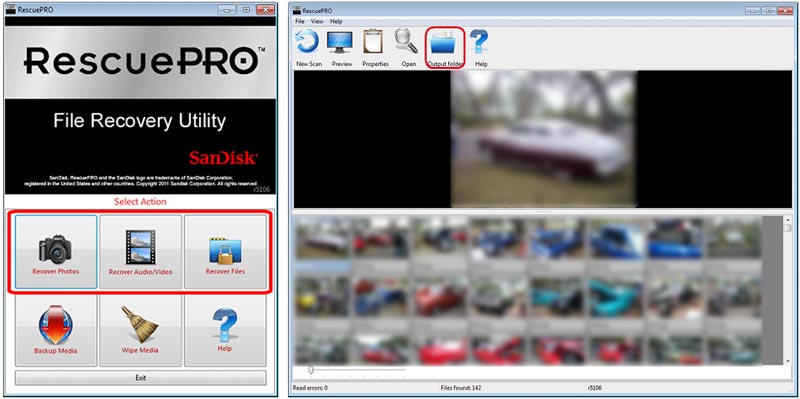
Si está buscando recuperar todo tipo de archivos de una tarjeta SanDisk, Recuperación de datos de Aiseesoft Es un potente competidor que puede ayudarte a recuperar datos perdidos o eliminados. Este completo software incluye una opción de recuperación de tarjetas USB/SD para restaurar de forma segura varios archivos de tarjetas de memoria SanDisk. Aiseesoft puede recuperar imágenes, vídeos, documentos, correos electrónicos y otros archivos. Como puedes ver, también te permite restaurar datos de discos duros e incluso de una PC averiada.
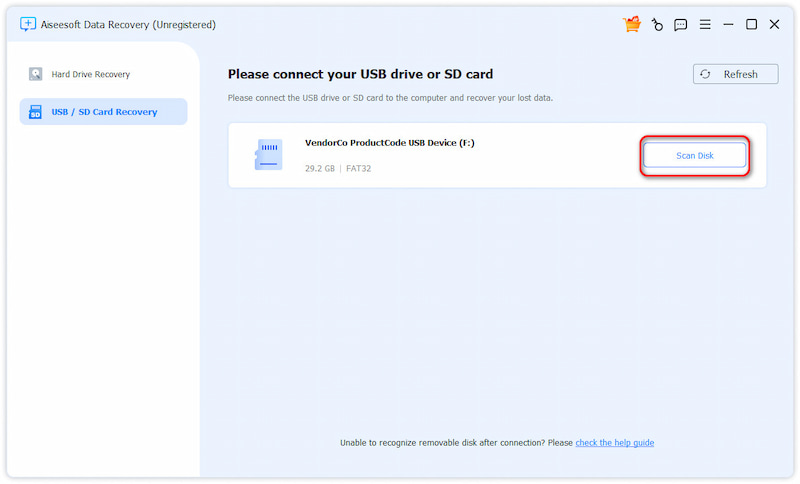
Como herramienta fácil de usar para recuperar tarjetas SanDisk, Aiseesoft ofrece a los usuarios una forma sencilla de recuperar datos perdidos, incluso para quienes no son expertos en tecnología. Permite previsualizar los archivos recuperables antes de realizar la recuperación. Aiseesoft Data Recovery es conocido por su alta tasa de éxito en la recuperación de archivos de tarjetas SD, especialmente de fotos y vídeos eliminados.
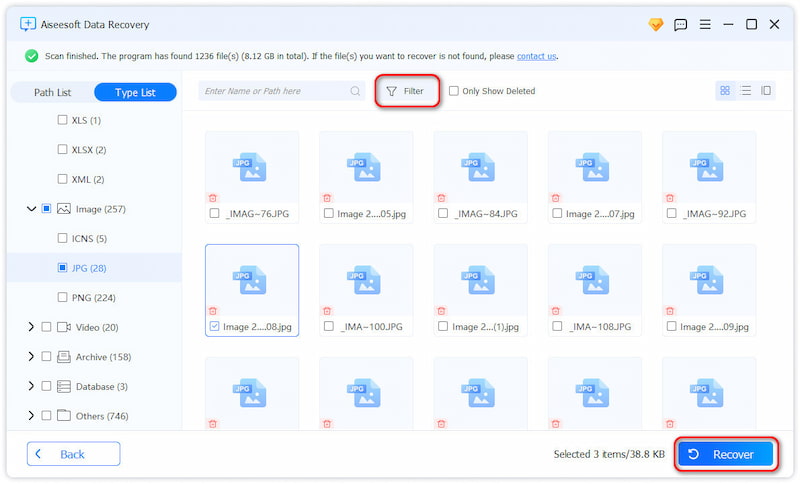
Aiseesoft puede gestionar situaciones comunes de pérdida de datos, como borrado accidental, corrupción e incluso ataques de virus. Puede restaurar fotos en formatos JPEG, PNG y RAW, vídeos capturados en MP4 y MOV, audio y diversos documentos. Su función avanzada de Escaneo Profundo puede analizar la estructura de archivos de la tarjeta SanDisk para encontrar rastros de datos perdidos, incluso si la tarjeta fue formateada. Aiseesoft ha sido una marca de confianza en recuperación de datos durante más de 15 años. Puede empezar con su versión gratuita para buscar sus datos perdidos de SanDisk.
100% Seguro. Sin anuncios.
100% Seguro. Sin anuncios.
Disk Drill Es un potente programa de recuperación para restaurar datos perdidos, eliminados o dañados. Es una herramienta de recuperación de tarjetas SanDisk que permite rescatar rápidamente documentos, fotos, vídeos y más de tu tarjeta de memoria, discos duros, teléfonos e incluso matrices RAID. El software es totalmente compatible con todos los sistemas de archivos más utilizados, como NTFS, exFAT, APFS, HFS, HFS+ y otros. Además, es compatible con más de 400 formatos de archivo, lo que te garantiza una gran posibilidad de encontrar y recuperar tus archivos de una tarjeta SanDisk. Funciona bien con tarjetas SanDisk utilizadas en cámaras, teléfonos y otros dispositivos.
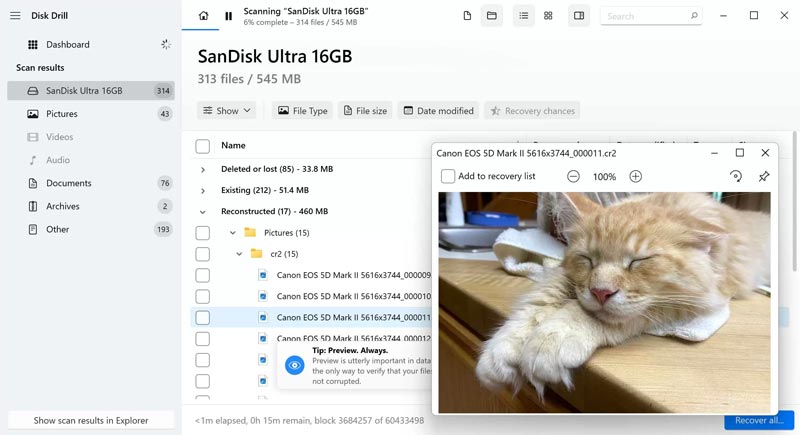
Disk Drill ofrece varias funciones avanzadas. Por ejemplo, puedes usar la función de monitoreo SMART para comprobar el estado de tu tarjeta SanDisk. Tiene una versión de prueba que permite a los usuarios de Windows recuperar archivos perdidos de hasta 500 MB. Su versión completa puede ser más cara que la de la competencia. La versión Pro de Disk Drill tiene un precio inicial de $89.
EaseUS Data Recovery Wizard es popular para restaurar datos de tarjetas SD de SanDisk. El software tiene una interfaz intuitiva que le permite restaurar datos de forma eficiente. recuperar archivos de tarjetas SDDiscos duros y más. Es compatible con diversas situaciones comunes de pérdida de datos. Y lo que es más importante, esta herramienta de recuperación de SanDisk ofrece una alta tasa de éxito en la recuperación de diversos archivos, como vídeos, imágenes y otros.
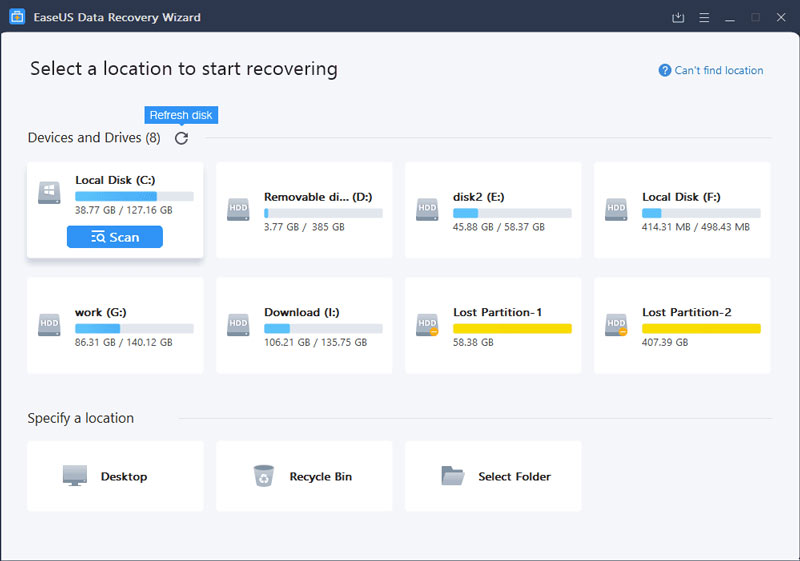
EaseUS ofrece una versión gratuita que permite recuperar hasta 2 GB de datos. Funciona con varios tipos de tarjetas SanDisk, como SD, microSD, SDHC, etc. Puedes comprobar los archivos recuperables antes de restaurarlos. Esto garantiza la obtención de los datos necesarios. En comparación con otras recomendaciones, su velocidad de escaneo puede ser menor. Si bien ofrece una alta tasa de recuperación, EaseUS no es ideal para casos graves de pérdida de datos.
R-Studio está diseñado con algoritmos de recuperación avanzados para garantizar que pueda acceder y restaurar sus archivos perdidos y eliminados. Realiza un análisis profundo para localizar y recuperar archivos que otros programas podrían pasar por alto. Como herramienta profesional de recuperación de SanDisk, puede recuperar datos de tarjetas SanDisk dañadas o corruptas. Además, R-Studio le permite recuperar archivos, carpetas o particiones completas según sus necesidades. Le permite ver los archivos recuperables antes de la recuperación.
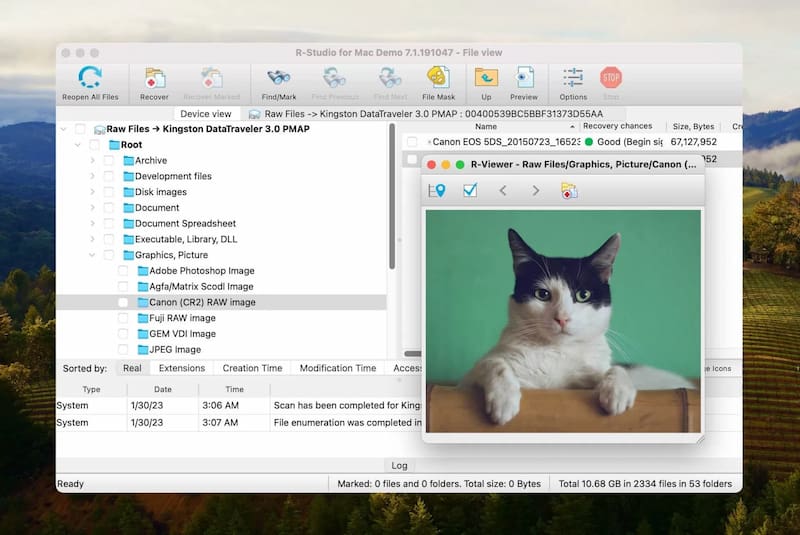
R-Studio es compatible con todos los sistemas de archivos populares, como exFAT, NTFS, HFS+, APFS, FAT12/16/32 y más. Además, puedes personalizar los análisis para buscar tipos de archivo específicos y recuperar rápidamente tarjetas SanDisk. Funciona eficazmente con tarjetas SanDisk de alta capacidad, como 512 GB, 1 TB y 4 TB. La versión completa de R-Studio puede resultar cara para usuarios de macOS y Linux, con un precio inicial de $79.99.
Recuperar Memory Card Data Recovery de Wondershare recupera la mayoría de las tarjetas de memoria SanDisk, incluyendo tarjetas microSD y SD. Afirma restaurar datos perdidos y eliminados de más de 2000 dispositivos de almacenamiento. Como herramienta líder en recuperación de tarjetas SanDisk, cuenta con una alta tasa de éxito del 99.5%. El software está especialmente diseñado para la recuperación de fotos y videos.

Recoverit ofrece una versión gratuita para escanear y previsualizar los archivos perdidos en tu tarjeta SanDisk. Sin embargo, para realizar la recuperación, es necesario adquirir la versión completa. La versión Pro tiene un precio inicial de $59.95 al año con funciones básicas de recuperación.
Recuva Es una herramienta ligera de recuperación de archivos para Windows que permite recuperar datos de tarjetas de memoria SanDisk. La versión gratuita incluye funciones básicas de recuperación. Incluye un análisis profundo para restaurar los archivos más difíciles de encontrar. Además, permite previsualizar los archivos antes de recuperarlos.
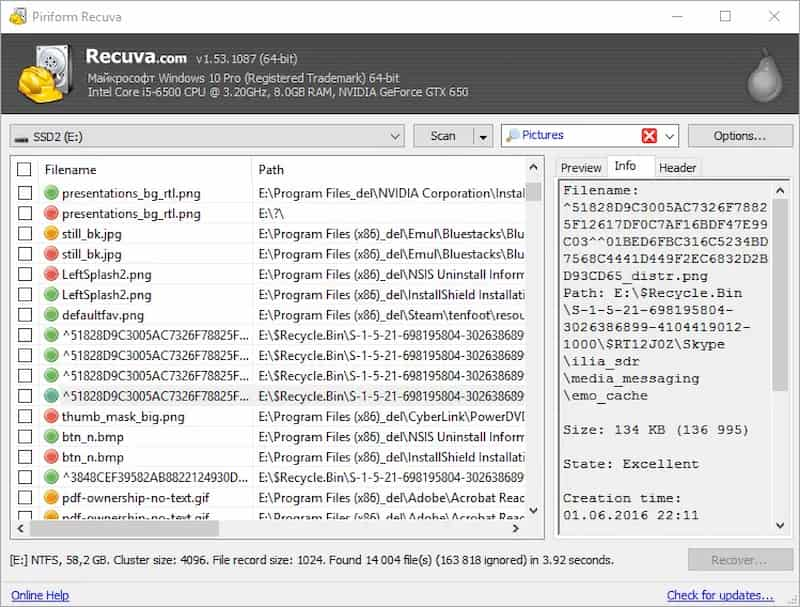
El software de recuperación de tarjetas SanDisk puede escanear rápidamente tu tarjeta SD para encontrar archivos recuperables, especialmente datos eliminados recientemente. Sin embargo, su diseño de interfaz es algo anticuado en comparación con otros programas de recuperación de tarjetas SD. Recuva no está diseñado para situaciones de recuperación muy complejas.
¿SanDisk tiene software de recuperación?
Sí, SanDisk ofrece software de recuperación para sus productos. Un software de recuperación de tarjetas SD muy recomendado es SanDisk RescuePRO. Este software permite recuperar archivos de varios productos SanDisk. Como se mencionó anteriormente, esta herramienta de recuperación de SanDisk admite diversos tipos de archivos, como fotos, vídeos, etc. Sin embargo, SanDisk RescuePRO no es una herramienta oficial desarrollada por SanDisk. Es un software de recuperación de datos de terceros. Puede comprar y descargar el software de recuperación de tarjetas SD desde el sitio web de LC Technology.
¿Cómo restablezco mi tarjeta microSD SanDisk?
Puede restablecer o formatear su tarjeta microSD SanDisk para solucionar problemas como daños, errores o problemas de rendimiento. Conecte la tarjeta SanDisk a su ordenador mediante un lector o adaptador de tarjetas microSD. Localice el dispositivo de almacenamiento en Administración de discos en su PC con Windows o en la Utilidad de discos en una Mac, haga clic derecho en él y seleccione formatear la tarjeta. Debe restablecer su tarjeta microSD SanDisk al sistema de archivos correcto. También puede formatear la tarjeta directamente en su teléfono o cámara digital. Inserte la tarjeta en su smartphone o cámara y vaya a Configuración. Busque la opción relacionada. formatear la tarjeta SD Y confirme su acción.
¿Cómo puedo obtener fotografías de mi tarjeta de memoria SanDisk?
Existen varios métodos estándar para extraer fotos de tu tarjeta de memoria SanDisk. Conecta la tarjeta a una computadora mediante un lector de tarjetas o la ranura para tarjetas SD integrada de tu dispositivo. Accede a la tarjeta de memoria mediante el Explorador de archivos o el Finder. A continuación, abre la carpeta con tus fotos. Selecciona las imágenes que quieres transferir y cópialas a una carpeta en tu computadora. Si tu teléfono o tableta tiene una ranura para tarjetas microSD, puedes insertar la tarjeta de memoria SanDisk directamente. Abre la tarjeta y localiza las fotos. Después, podrás extraer tus fotos de la tarjeta sin problemas.
¿Cómo reparar una tarjeta SD SanDisk dañada?
Existen varias soluciones prácticas para reparar una tarjeta SD SanDisk dañada. Primero, puede revisar la tarjeta en otro dispositivo para confirmar si el problema es con la tarjeta o con el dispositivo original. Si la tarjeta SD aún es parcialmente accesible, copie todos los archivos necesarios a una computadora u otro dispositivo de almacenamiento antes de repararla. Después, intente usar la herramienta de reparación integrada, como CHKDSK o la Utilidad de Discos, para reparar su tarjeta SD SanDisk. Formatear puede resolver el problema si la tarjeta SD sigue dañada o inaccesible. Esta operación borrará todos los datos de la tarjeta. Si la tarjeta SanDisk está dañada y necesita recuperar los datos perdidos, use un software de recuperación de datos como AiseesoftRecuva, Disk Drill o SanDisk RescuePRO. Es posible que tengas que reemplazar tu tarjeta SD si está dañada.
Conclusión
En cuanto se dé cuenta de que ha perdido datos, deje de usar la tarjeta SanDisk para evitar sobrescribir archivos importantes. Seleccione y utilice el software de recuperación que desee para iniciar el proceso. Recuperación de SanDisk.
Reparación de disco duro
1.1 Reparación de disco duro Toshiba1.2 Reparación de disco duro externo1.3 Recuperación de SanDisk1.4 Recuperación de tarjeta Lexar1.5 Recuperación de reparación de disco Hitachi1.6 Recuperación de datos de Lacie1.7 Recuperación del disco duro de Maxtor1.8 Recuperación de datos de Western Digital1.9 Recuperación de datos de búfalo1.11 Recuperar datos de un disco duro dañado
Aiseesoft Data Recovery es el mejor software de recuperación de datos para recuperar fotos, documentos, correos electrónicos, audio, videos, etc. eliminados/perdidos de su PC/Mac.
100% Seguro. Sin anuncios.
100% Seguro. Sin anuncios.